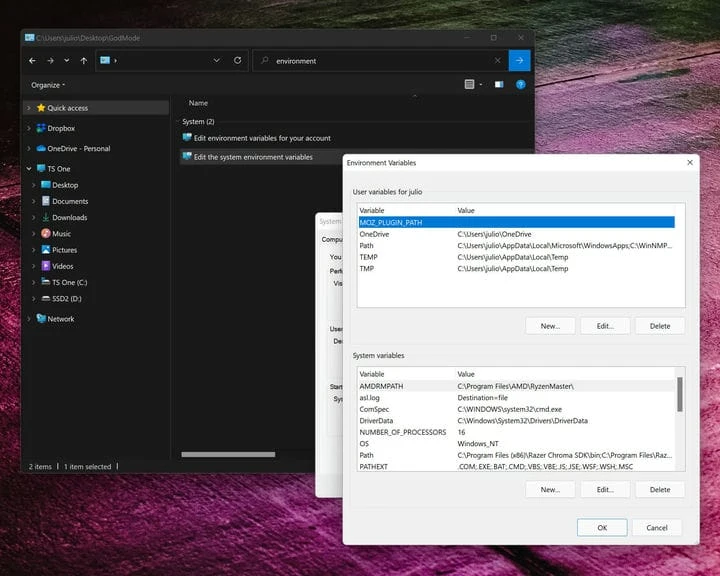Jak aktywować God Mode w Windows 10 i Windows 11
Wielu z was może być zaznajomionych z trybem Boga systemu Windows. Nie czyni twojego komputera nieśmiertelnym ani nie zapewnia nieskończonej amunicji. Zamiast tego Windows God Mode umieszcza na pulpicie ikonę, która zapewnia szybki, dwuetapowy dostęp do dowolnych ustawień, których możesz potrzebować, z ponad 200 dostępnymi menu ustawień.
Tryb Boga systemu Windows powstał wraz z systemem Windows Vista w 2007 roku. Od tego czasu utknął bez zmian i można go aktywować w systemach Windows 10 i Windows 11. Menu God Mode można łatwo utworzyć, ale może być trudne do zapamiętania, ponieważ wymaga wprowadzenia długiej sekwencji znaków .
Umieść ikonę God Mode na pulpicie, naciskając „w górę, w górę, w dół, w dół, w lewo, w prawo, w lewo, w prawo, B, A". Nie, czekaj. Zły kod do cheata. Wystarczy wykonać te dwa proste kroki.
- Kliknij prawym przyciskiem myszy na pulpicie i wybierz Utwórz folder.
- Teraz nazwij to: GodMode.{ED7BA470-8E54-465E-825C-99712043E01C}
Skopiuj i wklej powyższą nazwę, aby było Ci łatwiej. Ikona folderu zmieni się w coś, co wygląda jak mały panel sterowania. Gratulacje! Aktywowałeś God Mode!
Co teraz?
God Mode jest bardzo przydatny, jeśli nie lubisz poruszać się po stale zmieniającym się Panelu sterowania systemu Windows, czyli menu Ustawienia. W rzeczywistości God Mode to tylko pseudonim. Jego prawdziwa nazwa to „skrót Windows Master Control Panel”, ale około 2010 roku blogerzy ukuli nazwę Windows God Mode, która jest znacznie łatwiejsza do odniesienia.
Kiedy została wykryta (lub wyciekła), uznano ją za funkcję „zaawansowanego użytkownika”, ale jest to po prostu szybki dostęp do wszystkich możliwych do dostosowania ustawień w systemie Windows. Na przykład w sekcji „Data i godzina” możesz włączać i wyłączać automatyczny czas letni albo ustawić strefę czasową, datę i godzinę. Możesz także dodać zegary dla różnych stref czasowych. Istnieją oczywiście bardziej zaawansowane ustawienia, takie jak zmienne środowiskowe lub tworzenie i formatowanie partycji dysku twardego.
Dlaczego po prostu nie uzyskać dostępu do tych ustawień za pomocą zwykłego panelu sterowania? Jak wspomniano wcześniej, God Mode zapewnia natychmiastowy dostęp do wszystkich elementów sterujących w systemie Windows, w tym niektórych, których nie znajdziesz w zwykłej aplikacji Ustawienia. Niektóre opcje są ukryte głęboko w podmenu i niełatwo je znaleźć.
Na przykład ścieżka dostępu do wspomnianych powyżej zmiennych środowiskowych to Ustawienia > System > Informacje > Zaawansowane ustawienia systemu. Nieco krótsza trasa to Panel sterowania> System> Zaawansowane ustawienia systemu. I odwrotnie, wystarczy jedno kliknięcie w folderze God Mode.
Kolejną zaletą aktywacji Głównego Panelu Kontrolnego jest to, że umożliwia łatwe utworzenie skrótu do dowolnego ustawienia.
Na przykład, jeśli często korzystasz z ustawień Bluetooth, przeciągnij i upuść je z głównego panelu sterowania na pulpit i gotowe. Uzyskasz dostęp jednym kliknięciem do tego konkretnego ustawienia. Alternatywnym sposobem osiągnięcia tego samego byłoby przejście do folderu System32 (Dysk lokalny> Windows> System32), znalezienie pliku fsquirt.exe i kliknięcie go prawym przyciskiem myszy. W menu kontekstowym wybierz „Utwórz skrót”. System Windows powie ci wtedy, że nie można tam utworzyć skrótu i zapyta, czy zamiast tego chcesz go umieścić na pulpicie. Wybierz „Tak”.
Oczywiście w folderze God Mode będzie mnóstwo ustawień, których nigdy nie użyjesz – prawdopodobnie większość z nich – ale jest kilka, które często się przydają.
Opcje tworzenia kopii zapasowych i przywracania są mile widziane na wyciągnięcie ręki. Pomocna jest również większość elementów wymienionych w sekcji Wyświetlacz. Wielokrotnie korzystałem z funkcji „Pokaż lub ukryj rozszerzenie pliku” oraz „Pokaż ukryte pliki i foldery”.
Dla początkujących użytkowników lub nowych użytkowników systemu Windows 11 wszystko w sekcji Pierwsze kroki ma charakter informacyjny.
Nawet jeśli minęło trochę czasu, odkąd ostatnio korzystałeś z God Mode, przeglądanie listy opcji może być dzisiaj zabawne. Możesz znaleźć tam coś nowego, co byłoby niezbędne, aby mieć jedno kliknięcie.